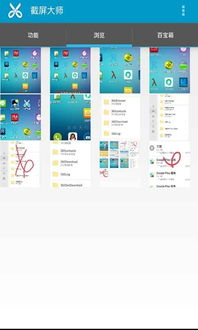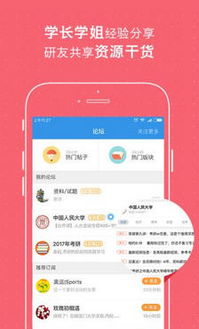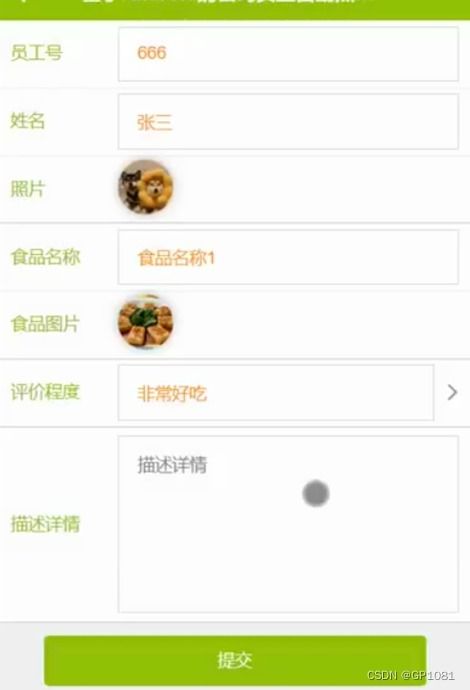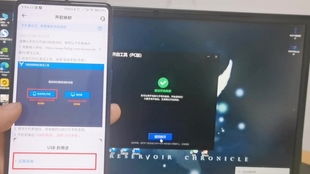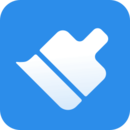安卓系统圈圈怎么删除,轻松删除不再需要的应用
时间:2025-04-05 来源:网络 人气:
手机里的安卓系统圈圈(也就是应用图标)太多啦,看着乱糟糟的,是不是也想给它们来个大扫除呢?别急,今天就来手把手教你如何轻松删除安卓系统圈圈,让你的手机桌面焕然一新!
一、轻松删除,一键搞定
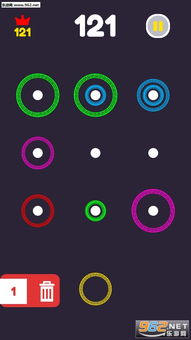
1. 找到设置图标:打开你的手机,找到那个小小的齿轮图标,就是设置啦,点它!
2. 进入应用管理:在设置菜单里,找到“应用”或者“应用程序管理”,点进去。
3. 选择要删除的应用:这里会显示出你手机上所有安装的应用程序,找到你想要删除的那个圈圈,点它。
4. 卸载应用:在应用详情页,你会看到“卸载”的选项,点它,然后确认应用就消失啦!
二、彻底删除,不留痕迹
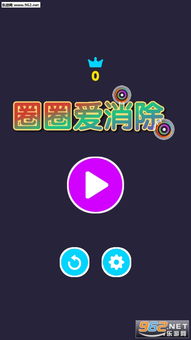
有时候,我们想要彻底删除某个应用,包括它的数据和缓存。这时候,你可以这样做:
1. 清除数据与缓存:在应用详情页,除了卸载,你还可以看到“清除数据”和“清除缓存”的选项。点“清除数据”,这个应用的所有个人信息和设置都会被清除;点“清除缓存”,这个应用产生的临时文件就会被删除。
2. 再次卸载:完成以上步骤后,再次点击“卸载”,确认删除,这样应用就彻底从你的手机上消失了。
三、批量删除,效率更高

如果你有很多应用想要删除,可以尝试批量操作:
1. 进入批量管理:在应用管理页面,通常会有一个“批量管理”或者“批量卸载”的选项,点进去。
2. 选择应用:在这里,你可以看到所有应用,勾选你想要删除的,然后点击“卸载”。
3. 一键删除:确认选择后,点击“确定”,所有选中的应用就会一起被删除。
四、系统应用,特殊对待
有些应用是系统自带的,不能直接删除。不过,你可以通过以下方法来“隐藏”它们:
1. 禁用应用:在应用管理中,找到系统应用,点击进入,然后选择“禁用”。
2. 应用消失:禁用后,这个应用就不会再出现在你的手机桌面上,也不会占用系统资源。
五、注意事项
1. 谨慎删除:在删除应用之前,请确保你不再需要它,因为删除后可能无法恢复。
2. 备份重要数据:在清除数据之前,请确保备份重要信息,以免丢失。
3. 不要删除系统关键应用:有些系统关键应用,如电话、短信等,删除后可能会影响手机正常使用。
4. 不要随意root:如果你想要删除系统应用,可能需要root权限。但root操作有风险,请谨慎操作。
好了,以上就是关于如何删除安卓系统圈圈的详细教程。希望你能轻松掌握,让你的手机桌面变得更加清爽!
相关推荐
教程资讯
系统教程排行